1. Відомості про навколишнє середовище та процеси, які








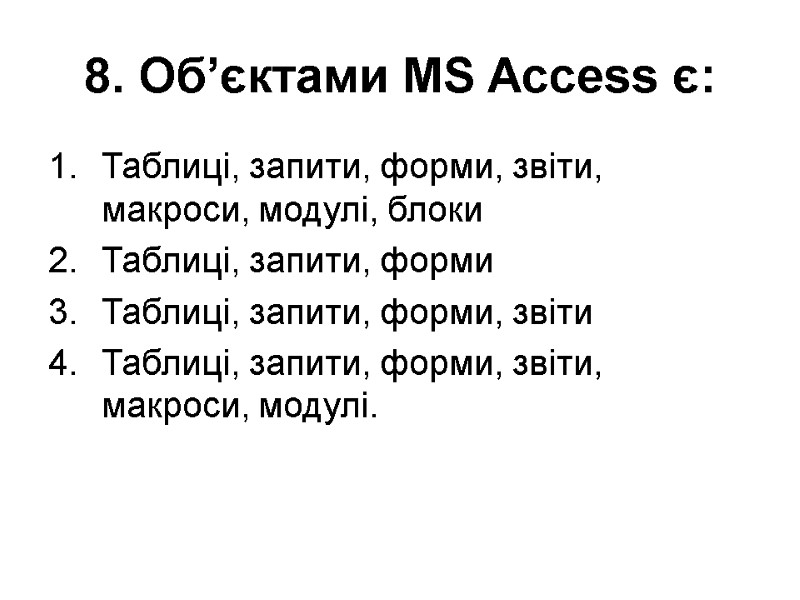
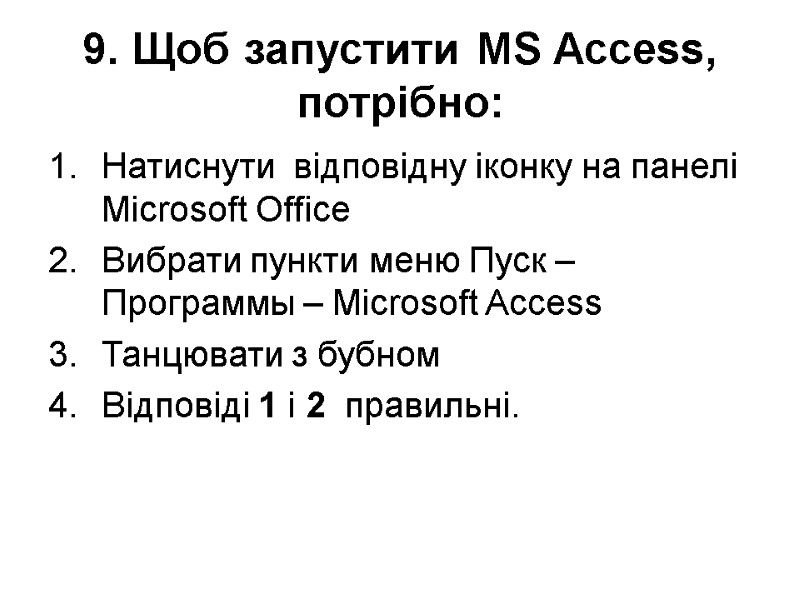














































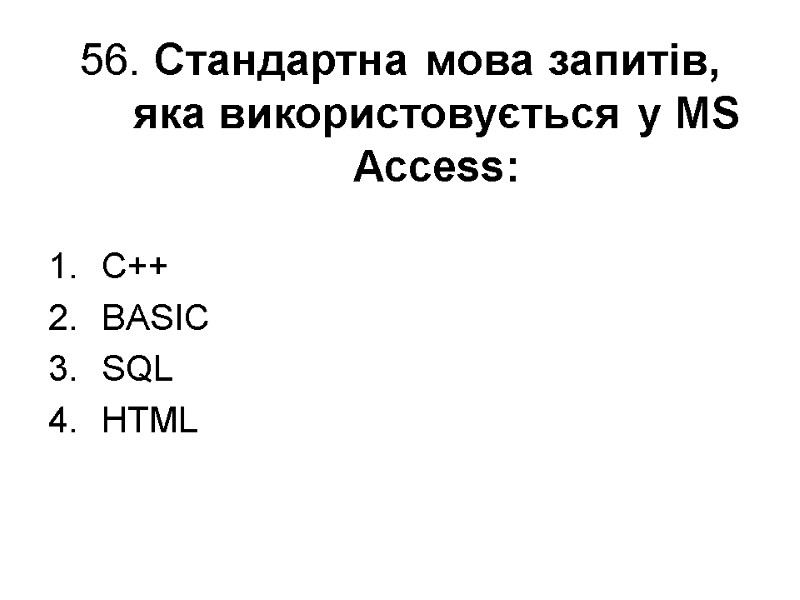








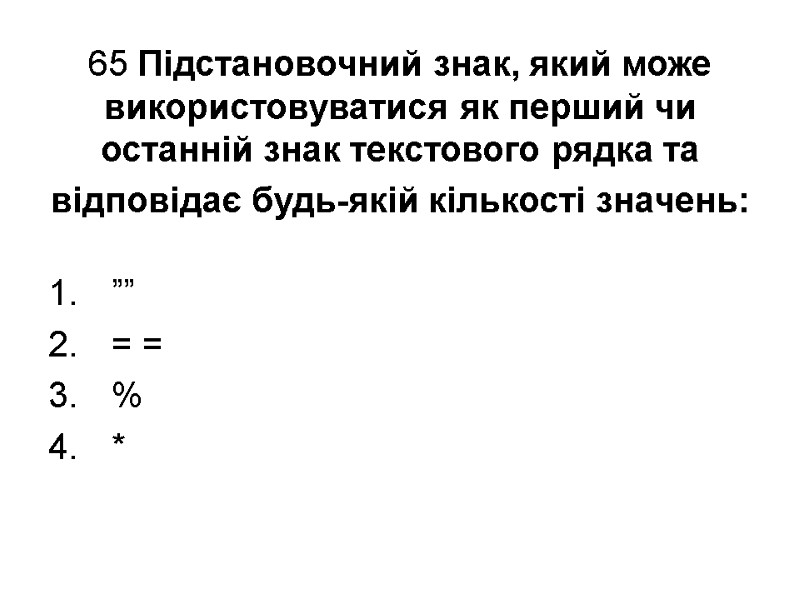















13056-test_2.ppt
- Количество слайдов: 80
 1. Відомості про навколишнє середовище та процеси, які в ньому протікають: Інформатика Кібернетика Нейрокібернетика. Інформація
1. Відомості про навколишнє середовище та процеси, які в ньому протікають: Інформатика Кібернетика Нейрокібернетика. Інформація
 2. Розділ науки, який вивчає властивості інформації, а також закономірності її пошуку, збору, зберігання, передачі та обробки: Інформатика Кібернетика Комп’ютерні мережі Обробка баз даних.
2. Розділ науки, який вивчає властивості інформації, а також закономірності її пошуку, збору, зберігання, передачі та обробки: Інформатика Кібернетика Комп’ютерні мережі Обробка баз даних.
 3. База даних – це: Пов’язані між собою дані Інформаційна таблиця, яка має пронумеровані поля Ідентифікована сукупність даних, що відображає стан об’єктів та їх відношення у предметній області, що розглядається Сукупність однорідних за змістом і джерелом даних, що зберігаються у структурованому вигляді.
3. База даних – це: Пов’язані між собою дані Інформаційна таблиця, яка має пронумеровані поля Ідентифікована сукупність даних, що відображає стан об’єктів та їх відношення у предметній області, що розглядається Сукупність однорідних за змістом і джерелом даних, що зберігаються у структурованому вигляді.
 4. Система управління базами даних (СУБД) – це: Правила і положення, що регламентують роботу з базою даних, та внесення до неї нових даних Основна складова будь-якої бази даних Сукупність мовних і програмних засобів, що призначені для створення, ведення і сукупного використання БД багатьма користувачами Заснована на технології БД система програмних, мовних і технічних засобів, призначених для централізованого накопичення і колективного використання даних.
4. Система управління базами даних (СУБД) – це: Правила і положення, що регламентують роботу з базою даних, та внесення до неї нових даних Основна складова будь-якої бази даних Сукупність мовних і програмних засобів, що призначені для створення, ведення і сукупного використання БД багатьма користувачами Заснована на технології БД система програмних, мовних і технічних засобів, призначених для централізованого накопичення і колективного використання даних.
 5. Вся інформація в реляційній базі даних представлена у вигляді: Тексту Чисел Бітів Таблиць
5. Вся інформація в реляційній базі даних представлена у вигляді: Тексту Чисел Бітів Таблиць
 6. СУБД MS Access є системою управління базами даних: Текстового типу Мереженого типу Змішаного типу Реляційного типу
6. СУБД MS Access є системою управління базами даних: Текстового типу Мереженого типу Змішаного типу Реляційного типу
 7. В MS Access для обробки даних базових таблиць використовується мова: Pascal Basic C++ SQL.
7. В MS Access для обробки даних базових таблиць використовується мова: Pascal Basic C++ SQL.
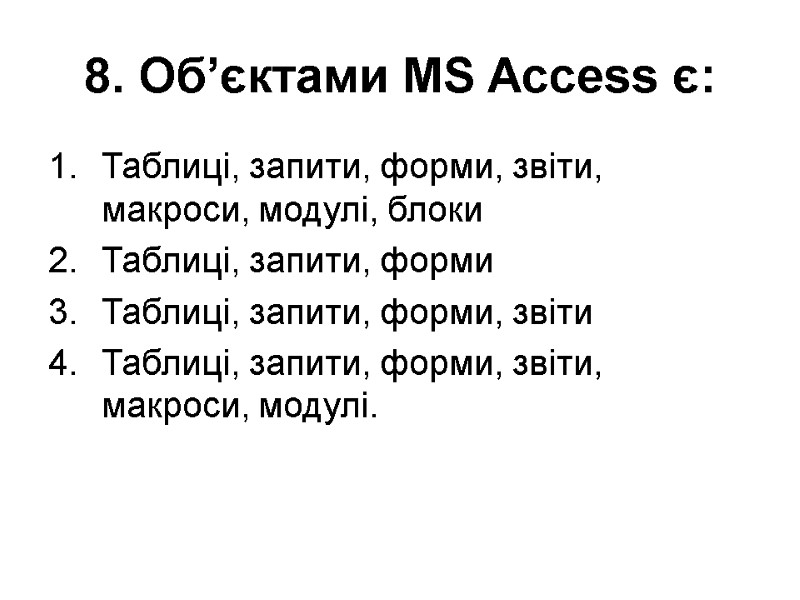 8. Об’єктами MS Access є: Таблиці, запити, форми, звіти, макроси, модулі, блоки Таблиці, запити, форми Таблиці, запити, форми, звіти Таблиці, запити, форми, звіти, макроси, модулі.
8. Об’єктами MS Access є: Таблиці, запити, форми, звіти, макроси, модулі, блоки Таблиці, запити, форми Таблиці, запити, форми, звіти Таблиці, запити, форми, звіти, макроси, модулі.
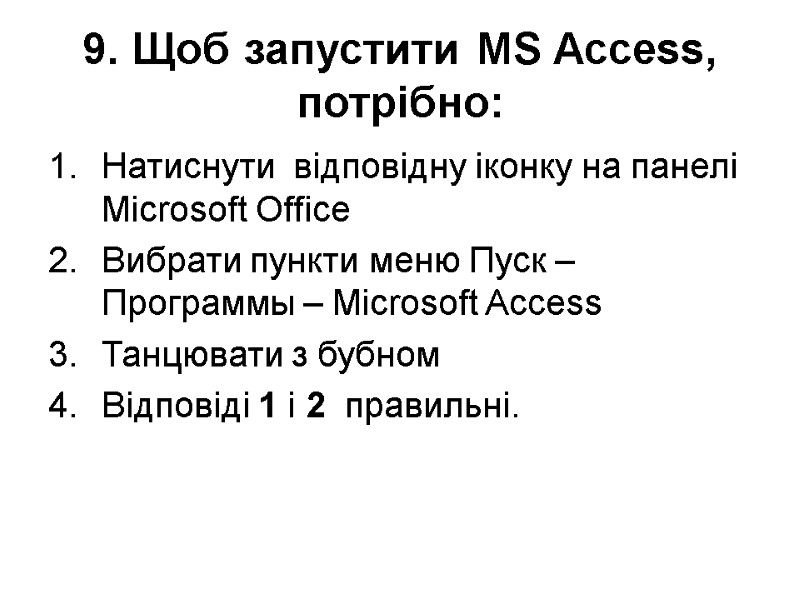 9. Щоб запустити MS Access, потрібно: Натиснути відповідну іконку на панелі Microsoft Office Вибрати пункти меню Пуск – Программы – Microsoft Access Танцювати з бубном Відповіді 1 і 2 правильні.
9. Щоб запустити MS Access, потрібно: Натиснути відповідну іконку на панелі Microsoft Office Вибрати пункти меню Пуск – Программы – Microsoft Access Танцювати з бубном Відповіді 1 і 2 правильні.
 10. Вихід з програми MS Access здійснюється: Натисканням клавіш Alt+F4 Вибором пункту меню "Файл–Выход" Натисканням кнопки "Закрыть" у верхньому правому куті вікна програми. Усі відповіді правильні.
10. Вихід з програми MS Access здійснюється: Натисканням клавіш Alt+F4 Вибором пункту меню "Файл–Выход" Натисканням кнопки "Закрыть" у верхньому правому куті вікна програми. Усі відповіді правильні.
 11. Для відкриття бази даних MS Access необхідно: Запустити MS Access Увімкнути комп’ютер Двічі натиснути на файлі, що містить базу Мати базу даних
11. Для відкриття бази даних MS Access необхідно: Запустити MS Access Увімкнути комп’ютер Двічі натиснути на файлі, що містить базу Мати базу даних
 12. Основні параметри бази даних в MS Access можна подивитись і змінити: Пунктом меню "Сервис–Параметры" Натисканням Ctrl-Alt-Del Вибором меню "Файл–Закрыть" Дистанційно
12. Основні параметри бази даних в MS Access можна подивитись і змінити: Пунктом меню "Сервис–Параметры" Натисканням Ctrl-Alt-Del Вибором меню "Файл–Закрыть" Дистанційно
 13. Вікно MS Access, що містить усі таблиці БД і зв’язки між ними, називається: База даних Структура даних Зв’язки даних Схема даних
13. Вікно MS Access, що містить усі таблиці БД і зв’язки між ними, називається: База даних Структура даних Зв’язки даних Схема даних
 14. Для збереження бази даних MS Access необхідно: Натиснути кнопку "Сохранить" на панелі інструментів Вибрати пункт меню "Файл–Сохранить" База даних не може бути збережена одразу вся. Збереження виконується при редагуванні кожного об’єкта Натиснути Ctrl-S
14. Для збереження бази даних MS Access необхідно: Натиснути кнопку "Сохранить" на панелі інструментів Вибрати пункт меню "Файл–Сохранить" База даних не може бути збережена одразу вся. Збереження виконується при редагуванні кожного об’єкта Натиснути Ctrl-S
 15. Щоб зберегти об’єкт бази даних, необхідно: Натиснути кнопку "Сохранить" на панелі інструментів Вибрати пункт меню "Файл–Сохранить" Натиснути Ctrl-S Усі відповіді правильні.
15. Щоб зберегти об’єкт бази даних, необхідно: Натиснути кнопку "Сохранить" на панелі інструментів Вибрати пункт меню "Файл–Сохранить" Натиснути Ctrl-S Усі відповіді правильні.
 16. Підменю "Панель инструментов" MS Access знаходиться в меню: Файл Правка Вид Вставка
16. Підменю "Панель инструментов" MS Access знаходиться в меню: Файл Правка Вид Вставка
 17. MS Access є: Прикладна програма Операційна система Сукупність різних драйверів Утиліта
17. MS Access є: Прикладна програма Операційна система Сукупність різних драйверів Утиліта
 18. Основні переваги СУБД MS Access полягають у: Доступності придбання в роздрібних мережах Не потребує великого місця на жорсткому диску Має прості та зручні засоби обробки кількох таблиць в одній базі даних Усі відповіді правильні.
18. Основні переваги СУБД MS Access полягають у: Доступності придбання в роздрібних мережах Не потребує великого місця на жорсткому диску Має прості та зручні засоби обробки кількох таблиць в одній базі даних Усі відповіді правильні.
 19. Що таке таблиця? Економічна інформація Інформація, відображена на екрані Місце зберігання даних Сукупність усіх файлів, що упорядковані
19. Що таке таблиця? Економічна інформація Інформація, відображена на екрані Місце зберігання даних Сукупність усіх файлів, що упорядковані
 20. Способи управління даними в системі MS Access: За допомогою майстра, миші та клавіатури Системне меню, панелі інструментів, контекстне меню і різні комбінації клавіш Голосові команди Немає правильної відповіді
20. Способи управління даними в системі MS Access: За допомогою майстра, миші та клавіатури Системне меню, панелі інструментів, контекстне меню і різні комбінації клавіш Голосові команди Немає правильної відповіді
 21. В MS Access використовуються такі типи полів: Текстове поле, числове поле, поле "Дата/время", логічне поле, лічильник, memo, OLE Виключно текстові поля Виключно числові поля Текстове поле, числове поле, поле "Дата/время", логічне поле, лічильник
21. В MS Access використовуються такі типи полів: Текстове поле, числове поле, поле "Дата/время", логічне поле, лічильник, memo, OLE Виключно текстові поля Виключно числові поля Текстове поле, числове поле, поле "Дата/время", логічне поле, лічильник
 22. До якого типу належить СУБД MS Access? Ієрархічного типу Циклічного типу Реляційного типу Лінійного типу
22. До якого типу належить СУБД MS Access? Ієрархічного типу Циклічного типу Реляційного типу Лінійного типу
 23. Процедура нормалізації дозволяє: Упорядкувати дані Виключити дублювання даних Виведення даних з бази даних на екран монітора Захистити базу даних від вірусів
23. Процедура нормалізації дозволяє: Упорядкувати дані Виключити дублювання даних Виведення даних з бази даних на екран монітора Захистити базу даних від вірусів
 24. У чому полягає суть встановлення зв’язків між двома таблицями? Всі дані першої таблиці зв’язати з першим стовпцем другої таблиці Значення стовпця (стовпців) першої таблиці вміщуються в другу таблицю Виключити із першої таблиці непотрібні дані Усі відповіді правильні
24. У чому полягає суть встановлення зв’язків між двома таблицями? Всі дані першої таблиці зв’язати з першим стовпцем другої таблиці Значення стовпця (стовпців) першої таблиці вміщуються в другу таблицю Виключити із першої таблиці непотрібні дані Усі відповіді правильні
 25. Вікно "Схема даних" дозволяє: Задавати зв’язки між таблицями Змінювати властивості таблиць Редагувати табличні дані Створювати запити
25. Вікно "Схема даних" дозволяє: Задавати зв’язки між таблицями Змінювати властивості таблиць Редагувати табличні дані Створювати запити
 26. Назва таблиці не повинна перевищувати: 64 символи 90 символів 96 символів 128 символів
26. Назва таблиці не повинна перевищувати: 64 символи 90 символів 96 символів 128 символів
 27. У кожному полі допускається введення даних: Одного типу Трьох типів Двох типів П’яти типів
27. У кожному полі допускається введення даних: Одного типу Трьох типів Двох типів П’яти типів
 28. В імені таблиці дозволяється використовувати: Крапки Знак оклику Знак "*“ Пропуски
28. В імені таблиці дозволяється використовувати: Крапки Знак оклику Знак "*“ Пропуски
 29. Сформувати БД можна таким способом: Шляхом формування нової БД Формуванням копії існуючої БД За допомогою формування БД з використанням шаблону Усі відповіді правильні
29. Сформувати БД можна таким способом: Шляхом формування нової БД Формуванням копії існуючої БД За допомогою формування БД з використанням шаблону Усі відповіді правильні
 30. Як називають рядки в таблицях баз даних? Поля Записи Ключі Індекси
30. Як називають рядки в таблицях баз даних? Поля Записи Ключі Індекси
 31. Режим конструктора таблиці в СУБД MS Access дозволяє: Завантажувати спеціальну програму, яка допомагає користувачеві керувати процесом створення структури таблиці Керувати процесом створення структури таблиці Вибрати існуючий файл з даними та імпортувати його в таблицю Задати формат подання даних
31. Режим конструктора таблиці в СУБД MS Access дозволяє: Завантажувати спеціальну програму, яка допомагає користувачеві керувати процесом створення структури таблиці Керувати процесом створення структури таблиці Вибрати існуючий файл з даними та імпортувати його в таблицю Задати формат подання даних
 32. Формат поля таблиці в СУБД MS Access дозволяє: Задати формат подання даних Визначити кількість знаків Створити рядок символів (шаблонів) Керувати процесом створення структури таблиці
32. Формат поля таблиці в СУБД MS Access дозволяє: Задати формат подання даних Визначити кількість знаків Створити рядок символів (шаблонів) Керувати процесом створення структури таблиці
 33. Для перевірки в таблиці коректності даних в СУБД МS Access в режимі конструктора необхідно задати: Логічний вираз Операцію відношення Додаткові оператори Немає правильної відповіді
33. Для перевірки в таблиці коректності даних в СУБД МS Access в режимі конструктора необхідно задати: Логічний вираз Операцію відношення Додаткові оператори Немає правильної відповіді
 34. Ім’я поля повинно мати: Довге ім’я Параметри Унікальне найменування Знак "пробіл"
34. Ім’я поля повинно мати: Довге ім’я Параметри Унікальне найменування Знак "пробіл"
 35. Призначення кнопки "Конструктор" на панелі інструментів СУБД MS Access: Дозволяє перейти з режиму таблиці у режим конструктора Дозволяє переключитися з режиму конструктора у режим таблиці Зберігає об’єкт БД Дозволяє керувати процесом створення структури таблиці
35. Призначення кнопки "Конструктор" на панелі інструментів СУБД MS Access: Дозволяє перейти з режиму таблиці у режим конструктора Дозволяє переключитися з режиму конструктора у режим таблиці Зберігає об’єкт БД Дозволяє керувати процесом створення структури таблиці
 36. Для швидкого створення нової таблиці бази даних використовують: Режим таблиці Конструктор Майстер таблиць Усі відповіді правильні
36. Для швидкого створення нової таблиці бази даних використовують: Режим таблиці Конструктор Майстер таблиць Усі відповіді правильні
 37. У верхній частині таблиці бази даних розташовуються: Кнопки навігації Номер запису Кнопка створення нової таблиці Імена полів
37. У верхній частині таблиці бази даних розташовуються: Кнопки навігації Номер запису Кнопка створення нової таблиці Імена полів
 38. Відкрити таблицю СУБД MS Access в режимі "Таблиця" можна за допомогою: Подвійного натиску миші на імені таблиці в списку таблиць у вікні БД Виділення таблиці зі списку вікна БД і натискання кнопки "Открыть" Контекстного меню Усі відповіді правильні
38. Відкрити таблицю СУБД MS Access в режимі "Таблиця" можна за допомогою: Подвійного натиску миші на імені таблиці в списку таблиць у вікні БД Виділення таблиці зі списку вікна БД і натискання кнопки "Открыть" Контекстного меню Усі відповіді правильні
 39. Призначення кнопки "Применить фільтр" в режимі таблиці БД: Відображення відфільтрованих записів, які задовольняють критерій фільтрації або відбір записів, відповідних виділеному фрагменту Відбір записів, відповідних виділеному фрагменту Відображення ділового вікна "фільтр" Немає правильної відповіді
39. Призначення кнопки "Применить фільтр" в режимі таблиці БД: Відображення відфільтрованих записів, які задовольняють критерій фільтрації або відбір записів, відповідних виділеному фрагменту Відбір записів, відповідних виділеному фрагменту Відображення ділового вікна "фільтр" Немає правильної відповіді
 40. Висота рядка таблиці БД вимірюється у: См Мм Відсотках Пунктах
40. Висота рядка таблиці БД вимірюється у: См Мм Відсотках Пунктах
 41. Зміна розміру стовпця таблиці БД – це: Прийом редагування Встановлення зв’язків між таблицями Додавання таблиці у БД Встановлення зв’язків між рядками
41. Зміна розміру стовпця таблиці БД – це: Прийом редагування Встановлення зв’язків між таблицями Додавання таблиці у БД Встановлення зв’язків між рядками
 42. Для модифікації структури таблиці СУБД MS Access необхідно завантажити: Майстер таблиць Режим таблиці Конструктор таблиці Імпорт таблиць
42. Для модифікації структури таблиці СУБД MS Access необхідно завантажити: Майстер таблиць Режим таблиці Конструктор таблиці Імпорт таблиць
 43. "Режим таблиці" нової таблиці СУБД MS Access - це: Найшвидший спосіб створення нової таблиці та введення інформації Спосіб створення таблиці, пов’язаної із зовнішніми даними Спосіб створення нової таблиці за допомогою "Майстра" Обрання існуючого файла з даними та імпортування його в таблицю
43. "Режим таблиці" нової таблиці СУБД MS Access - це: Найшвидший спосіб створення нової таблиці та введення інформації Спосіб створення таблиці, пов’язаної із зовнішніми даними Спосіб створення нової таблиці за допомогою "Майстра" Обрання існуючого файла з даними та імпортування його в таблицю
 44. Ключове поле таблиці БД можна створити у режимі: Конструктора таблиць, Майстра таблиць, Імпорт таблиць Конструктора таблиць, Майстра таблиць Майстра таблиць Імпорт таблиць, Конструктора таблиць
44. Ключове поле таблиці БД можна створити у режимі: Конструктора таблиць, Майстра таблиць, Імпорт таблиць Конструктора таблиць, Майстра таблиць Майстра таблиць Імпорт таблиць, Конструктора таблиць
 45. Регулярна структура, яка складається зі скінченого набору однотипних записів: Таблиця Запит Звіт Форма.
45. Регулярна структура, яка складається зі скінченого набору однотипних записів: Таблиця Запит Звіт Форма.
 46. Взаємозв’язки між таблицями встановлюються з використанням: Карти даних Побудовника виразів Схеми даних Плану даних
46. Взаємозв’язки між таблицями встановлюються з використанням: Карти даних Побудовника виразів Схеми даних Плану даних
 47. З якими типами полів не може використовуватися маска вводу? Числовий Лічильник Текстовий Дата/час
47. З якими типами полів не може використовуватися маска вводу? Числовий Лічильник Текстовий Дата/час
 48. Неключове поле таблиці, яке використовується для встановлення зв’язку з іншою таблицею, називається: Зовнішній ключ Внутрішній ключ Міжтабличний ключ Ключ зв’язку
48. Неключове поле таблиці, яке використовується для встановлення зв’язку з іншою таблицею, називається: Зовнішній ключ Внутрішній ключ Міжтабличний ключ Ключ зв’язку
 49. Тип даних, що приймає лише 2 значення (Так - Ні; True – False): Статичний Динамічний Логічний Двійковий
49. Тип даних, що приймає лише 2 значення (Так - Ні; True – False): Статичний Динамічний Логічний Двійковий
 50. Спеціальний тип індексу, який однозначно ідентифікує кожен запис таблиці, називається: Первісний ключ Зовнішній ключ Внутрішній ключ Вторинний ключ
50. Спеціальний тип індексу, який однозначно ідентифікує кожен запис таблиці, називається: Первісний ключ Зовнішній ключ Внутрішній ключ Вторинний ключ
 51. Поетапний процес побудови оптимальної структури таблиць і зв’язків між ними називається: Спеціалізація таблиць Параметризація таблиць Категоризація таблиць Нормалізація таблиць
51. Поетапний процес побудови оптимальної структури таблиць і зв’язків між ними називається: Спеціалізація таблиць Параметризація таблиць Категоризація таблиць Нормалізація таблиць
 52. При якому зв’язку (відношенні) одному запису в табл. 1 можуть відповідати декілька записів у табл. 2, а одному запису в табл. 2 можуть відповідати декілька записів у табл. 1: Багато-до-багатьох Один-до-одного Один-до-багатьох Один-до-двох
52. При якому зв’язку (відношенні) одному запису в табл. 1 можуть відповідати декілька записів у табл. 2, а одному запису в табл. 2 можуть відповідати декілька записів у табл. 1: Багато-до-багатьох Один-до-одного Один-до-багатьох Один-до-двох
 53. Об’єкт MS Access, який використовується для відбору, аналізу та модифікації даних з декількох таблиць, називається: Форма Звіт Запит Таблиця
53. Об’єкт MS Access, який використовується для відбору, аналізу та модифікації даних з декількох таблиць, називається: Форма Звіт Запит Таблиця
 54. Які запити використовуються для модифікації даних? Підпорядковані запити Параметричні запити Запити-дії Перехресні запити
54. Які запити використовуються для модифікації даних? Підпорядковані запити Параметричні запити Запити-дії Перехресні запити
 55. Результати дії яких запитів використовуються як фільтр для вибору записів в інших типах запитів? Підпорядковані На вибірку Параметричні Перехресні
55. Результати дії яких запитів використовуються як фільтр для вибору записів в інших типах запитів? Підпорядковані На вибірку Параметричні Перехресні
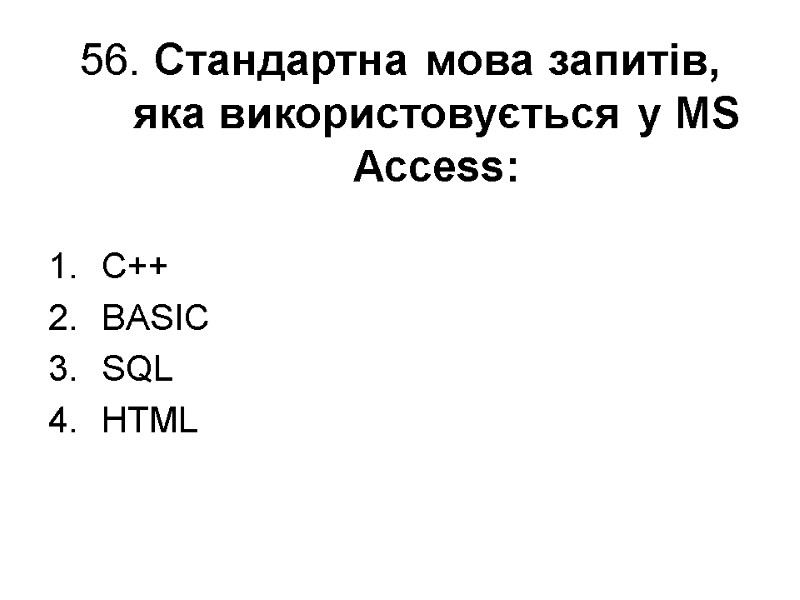 56. Стандартна мова запитів, яка використовується у MS Access: C++ BASIC SQL HTML
56. Стандартна мова запитів, яка використовується у MS Access: C++ BASIC SQL HTML
 57. Розрахункові поля створюються за допомогою: Побудовника виразів Дискриптора запитів Модифікатора виразів Схеми даних
57. Розрахункові поля створюються за допомогою: Побудовника виразів Дискриптора запитів Модифікатора виразів Схеми даних
 58. Що лежить в основі будь-якого запиту? Баланс запиту Картка запиту Каталог запитів Бланк запиту
58. Що лежить в основі будь-якого запиту? Баланс запиту Картка запиту Каталог запитів Бланк запиту
 59. Для чого використовується сортування? Для розташування інформації в хаотичному порядку Для вибору потрібної інформації Для впорядкування інформації Для видалення інформації
59. Для чого використовується сортування? Для розташування інформації в хаотичному порядку Для вибору потрібної інформації Для впорядкування інформації Для видалення інформації
 60. Якого виду запиту не існує? Перехресного Параметричного На вибірку Заплутаного
60. Якого виду запиту не існує? Перехресного Параметричного На вибірку Заплутаного
 61 Результатом запиту на вибірку є: Звіт Упорядкований певним чином список значень Графічне зображення Схема
61 Результатом запиту на вибірку є: Звіт Упорядкований певним чином список значень Графічне зображення Схема
 62 Для введення умов відбору (параметрів) у параметричних запитах використовуються: Меню "Пуск“ Вікна діалогів Права клавіша миші Ліва клавіша миші
62 Для введення умов відбору (параметрів) у параметричних запитах використовуються: Меню "Пуск“ Вікна діалогів Права клавіша миші Ліва клавіша миші
 63 Оператор OR означає: Логічне додавання Логічне віднімання Логічне ділення Логічне множення
63 Оператор OR означає: Логічне додавання Логічне віднімання Логічне ділення Логічне множення
 64 Значення, яке можна ввести в поле або використовувати у виразах та запитах для визначення відсутніх або невідомих даних, називається: NULL LIKE OR NOT
64 Значення, яке можна ввести в поле або використовувати у виразах та запитах для визначення відсутніх або невідомих даних, називається: NULL LIKE OR NOT
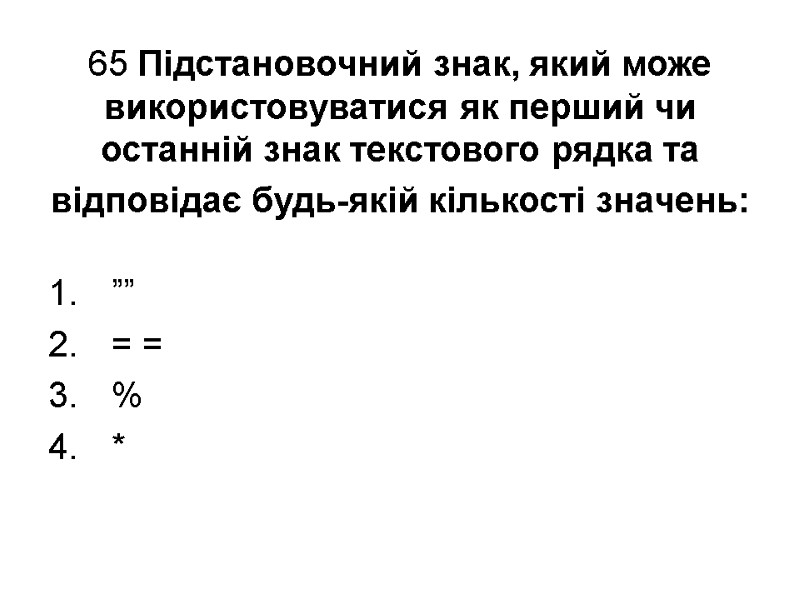 65 Підстановочний знак, який може використовуватися як перший чи останній знак текстового рядка та відповідає будь-якій кількості значень: ”” = = % *
65 Підстановочний знак, який може використовуватися як перший чи останній знак текстового рядка та відповідає будь-якій кількості значень: ”” = = % *
 66 Що таке звіт у СУБД MS Access? Таблиця СУБД Кінцевий результат виконання задач СУБД Програма Результат діяльності
66 Що таке звіт у СУБД MS Access? Таблиця СУБД Кінцевий результат виконання задач СУБД Програма Результат діяльності
 67 Поштові наклейки в СУБД MS Access – це один з режимів для створення звітів, при якому: Звіти, дані яких відображаються по рядках Звіти, в яких усі поля відображаються в одну колонку Звіти використовуються для друку поштових наклейок Звіти, які використовуються для друку таблиць.
67 Поштові наклейки в СУБД MS Access – це один з режимів для створення звітів, при якому: Звіти, дані яких відображаються по рядках Звіти, в яких усі поля відображаються в одну колонку Звіти використовуються для друку поштових наклейок Звіти, які використовуються для друку таблиць.
 68 При створенні звітів у СУБД MS Access за основу беруться дані: Однієї таблиці Двох таблиць Десяти таблиць Немає правильної відповіді
68 При створенні звітів у СУБД MS Access за основу беруться дані: Однієї таблиці Двох таблиць Десяти таблиць Немає правильної відповіді
 69 Звіт у СУБД MS Access можна переглянути у режимі: Майстра Перегляду Таблиці Конструктора
69 Звіт у СУБД MS Access можна переглянути у режимі: Майстра Перегляду Таблиці Конструктора
 70 Для відображення даних таблиці в СУБД MS Access у верхній частині на кожній сторінці необхідно розмістити дані: В заголовку звіту У верхньому колонтитулі В області даних У примітках звіту
70 Для відображення даних таблиці в СУБД MS Access у верхній частині на кожній сторінці необхідно розмістити дані: В заголовку звіту У верхньому колонтитулі В області даних У примітках звіту
 71 За допомогою майстра звітів БД можна створити: Звіт, який відображає дані запиту або таблиці Звіт, у якому дані згруповані по групах, а для кожної групи проведено підсумкові обчислення Звіт з діаграмою Усі відповіді правильні
71 За допомогою майстра звітів БД можна створити: Звіт, який відображає дані запиту або таблиці Звіт, у якому дані згруповані по групах, а для кожної групи проведено підсумкові обчислення Звіт з діаграмою Усі відповіді правильні
 72 Для позначення початку та кінця групи даних використовують: Верхній колонтитул Нижній колонтитул Заголовок та примітка групи Номер сторінки
72 Для позначення початку та кінця групи даних використовують: Верхній колонтитул Нижній колонтитул Заголовок та примітка групи Номер сторінки
 73 При створенні Автоотчет: ленточный СУБД MS Access автоматично створює звіт на основі вибраного джерела даних, при цьому поля розташовуються в: Рядочок Стовпець Поле Немає правильної відповіді
73 При створенні Автоотчет: ленточный СУБД MS Access автоматично створює звіт на основі вибраного джерела даних, при цьому поля розташовуються в: Рядочок Стовпець Поле Немає правильної відповіді
 74 Примітка може містити: Підсумкове значення за усім звітом Назву заголовку Номер сторінки Заголовок та примітку групи
74 Примітка може містити: Підсумкове значення за усім звітом Назву заголовку Номер сторінки Заголовок та примітку групи
 75 Перед створенням звіту в СУБД MS Access на основі шаблону потрібно: Вибрати елемент майстра звітів Вибрати усі поля, дані яких повинні відображатись у звіті Створити запит Визначити кількість знаків
75 Перед створенням звіту в СУБД MS Access на основі шаблону потрібно: Вибрати елемент майстра звітів Вибрати усі поля, дані яких повинні відображатись у звіті Створити запит Визначити кількість знаків
 76 Програма "Майстер звітів" у СУБД MS Access автоматично групує дані у тих полях, де здійснюється: Інтервали групування Зміна даних Групування Додавання даних
76 Програма "Майстер звітів" у СУБД MS Access автоматично групує дані у тих полях, де здійснюється: Інтервали групування Зміна даних Групування Додавання даних
 77 При створенні в СУБД MS Access звіту за допомогою "Майстра звіту" для полів тип даних "Дата/время" можливе групування: По роках, по кварталах, по місяцях, по тижнях, по днях, по годинах, по хвилинах По перших двох буквах По перших трьох буквах По роках, по місяцях, по неділях, по днях
77 При створенні в СУБД MS Access звіту за допомогою "Майстра звіту" для полів тип даних "Дата/время" можливе групування: По роках, по кварталах, по місяцях, по тижнях, по днях, по годинах, по хвилинах По перших двох буквах По перших трьох буквах По роках, по місяцях, по неділях, по днях
 78 На останньому кроці при створенні звіту БД СУБД MS Access потрібно: Переглянути звіт Змінити макет звіту Присвоїти ім’я Усі відповіді правильні
78 На останньому кроці при створенні звіту БД СУБД MS Access потрібно: Переглянути звіт Змінити макет звіту Присвоїти ім’я Усі відповіді правильні
 79 Яка команда в СУБД MS Access дозволяє змінити порядок сортування записів у звіті? Дані – Сортування Записи – Сортування за збільшенням (Сортування по зменшенню) Вигляд – Сортування і групування Сервіс – Порядок сортування
79 Яка команда в СУБД MS Access дозволяє змінити порядок сортування записів у звіті? Дані – Сортування Записи – Сортування за збільшенням (Сортування по зменшенню) Вигляд – Сортування і групування Сервіс – Порядок сортування
 80 Для проектування звіту БД СУБД MS Access у режимі конструктор необхідно: За допомогою "Майстра звітів" Створити порожній звіт Скористатись ярликом на вкладці "Звіти" За допомогою команди "Вид"
80 Для проектування звіту БД СУБД MS Access у режимі конструктор необхідно: За допомогою "Майстра звітів" Створити порожній звіт Скористатись ярликом на вкладці "Звіти" За допомогою команди "Вид"

